?wps文檔打印成書籍的教程
時(shí)間:2023-04-18 08:57:52作者:極光下載站人氣:526
wps軟件是用戶常用開編輯文檔的一款辦公軟件,因?yàn)樵?a href='http://m.l007.cn/yp/wps/' target='_blank'>wps軟件中可以讓用戶編輯各種各樣的文件,并且其中的功能有著其它熱門辦公軟件的支持,所以wps軟件能夠很好的滿足用戶的需求,當(dāng)用戶在wps軟件中編輯文檔文件時(shí),就會(huì)發(fā)現(xiàn)其中的功能是很強(qiáng)大的,用戶可以根據(jù)自己的需求來(lái)將文檔設(shè)置成書籍樣式來(lái)打印,只需要將紙張方向更改為橫向,頁(yè)邊距的多頁(yè)設(shè)置為書籍折頁(yè)即可,接著直接按下打印按鈕就可以成功打印成書籍了,操作的過程是很簡(jiǎn)單的,那么下面就和小編一起來(lái)看看wps文檔打印成書籍的方法步驟吧,希望用戶在看了小編的教程后,能夠從中獲取到有用的經(jīng)驗(yàn)。

方法步驟
1.用戶在wps軟件中打開文檔文件,并進(jìn)入到編輯頁(yè)面上來(lái)進(jìn)行設(shè)置

2.接著用戶點(diǎn)擊菜單欄中的頁(yè)面布局選項(xiàng),將會(huì)顯示出相關(guān)的選項(xiàng)卡,用戶選擇紙張方向選項(xiàng)
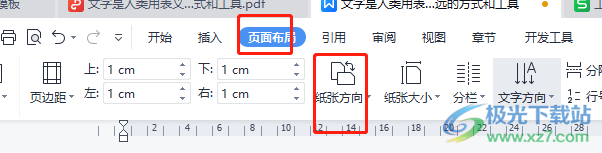
3.在展示出來(lái)的選項(xiàng)卡中有著橫向和縱向兩個(gè)選項(xiàng),用戶需要選擇橫向來(lái)操作
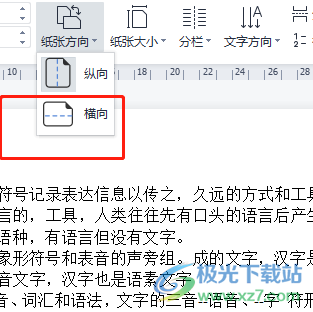
4.這時(shí)用戶在編輯頁(yè)面上就可以看到紙張的方向已經(jīng)更改為橫向了,用戶需要點(diǎn)頁(yè)頁(yè)面布局選項(xiàng)卡中的頁(yè)邊距選項(xiàng)

5.將會(huì)彈出下拉菜單,用戶直接點(diǎn)擊底部的自定義頁(yè)邊距大小選項(xiàng),以此來(lái)打開頁(yè)面設(shè)置窗口
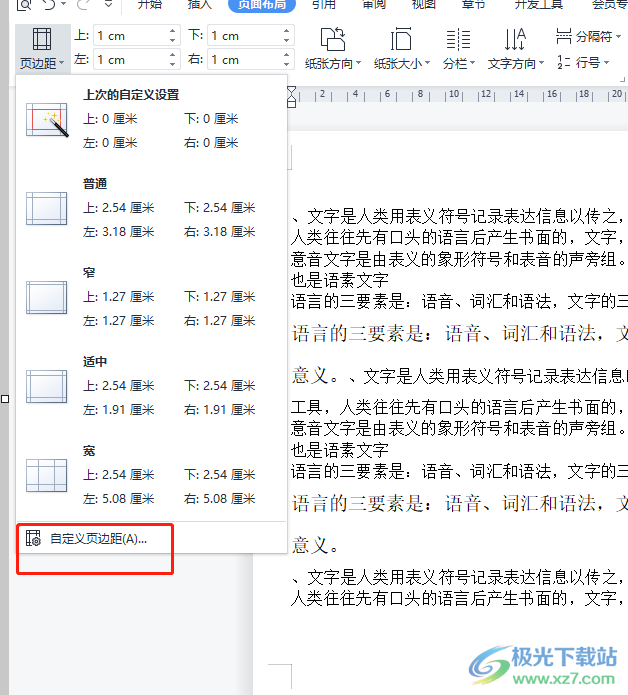
6.用戶在頁(yè)面設(shè)置窗口的默認(rèn)頁(yè)邊距選項(xiàng)卡中,點(diǎn)擊頁(yè)面范板塊中多頁(yè)選項(xiàng)的下拉箭頭,在展示出來(lái)選項(xiàng)卡中直接選擇書籍折頁(yè)選項(xiàng)
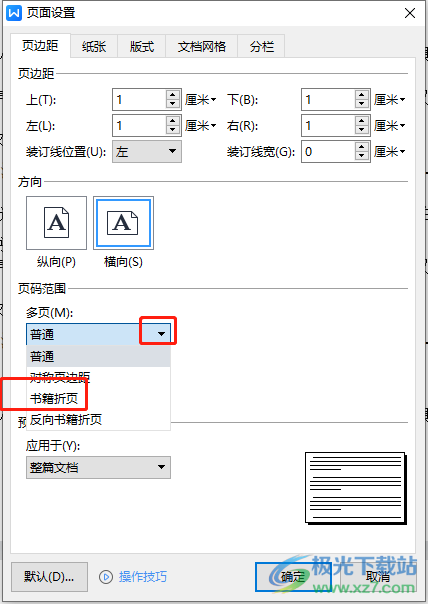
7.設(shè)置好文檔的書籍樣式后,用戶直接按下頁(yè)面設(shè)置窗口中的確定按鈕
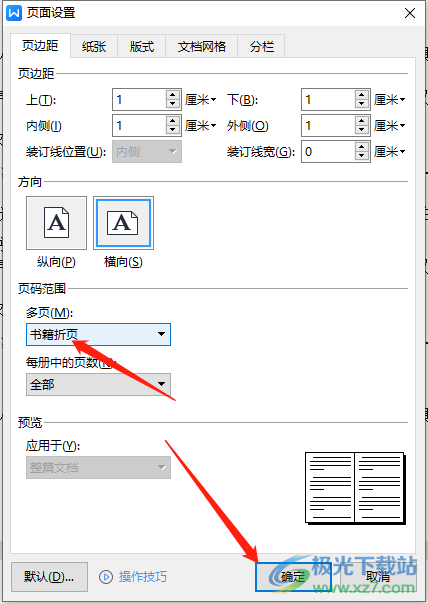
8.隨后回到編輯頁(yè)面上,點(diǎn)擊頁(yè)面左上角處的打印圖標(biāo),進(jìn)入到打印窗口中
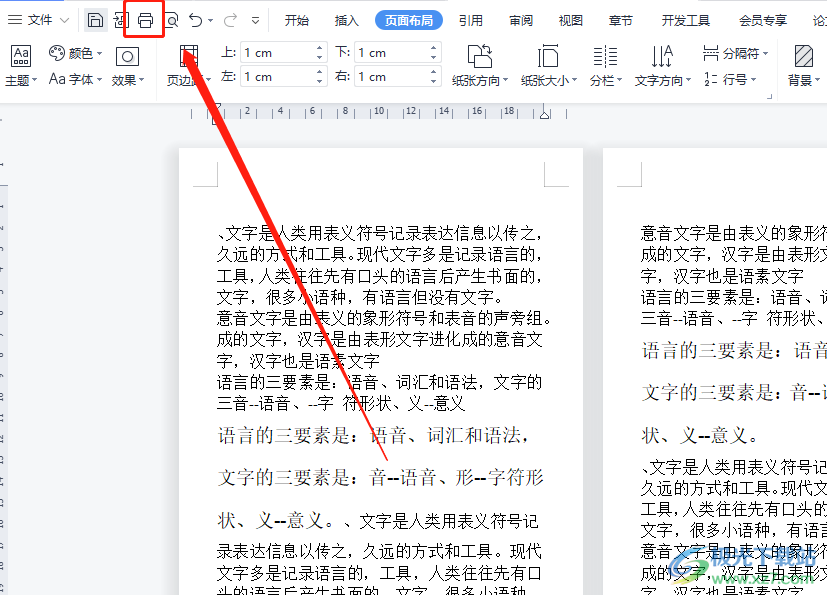
9.在打印窗口中,用戶在打印機(jī)板塊中需要勾選雙頁(yè)打印并按下確定按鈕即可
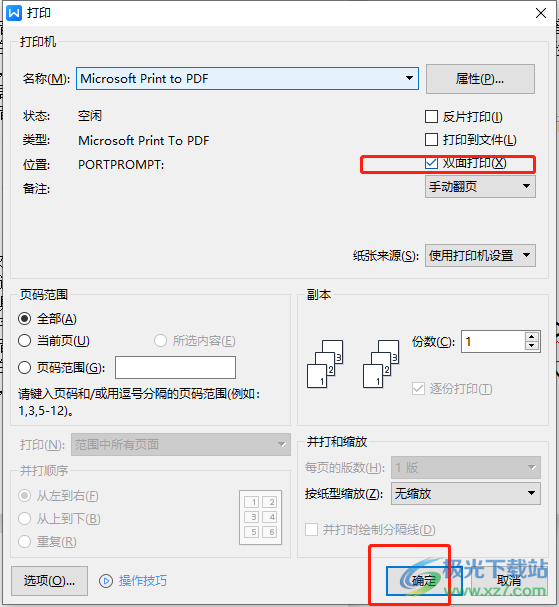
以上就是小編對(duì)用戶提出問題整理出來(lái)的方法步驟,用戶從中知道了大致的過程為點(diǎn)擊頁(yè)面布局——紙張方向——橫向——頁(yè)邊距——自定義頁(yè)邊距——書籍折頁(yè)——打印——雙面打印——確定這幾步,方法簡(jiǎn)單易懂,因此感興趣的用戶快來(lái)試試看吧。

大小:240.07 MB版本:v12.1.0.18608環(huán)境:WinAll, WinXP, Win7, Win10
- 進(jìn)入下載
相關(guān)推薦
熱門閱覽
- 1百度網(wǎng)盤分享密碼暴力破解方法,怎么破解百度網(wǎng)盤加密鏈接
- 2keyshot6破解安裝步驟-keyshot6破解安裝教程
- 3apktool手機(jī)版使用教程-apktool使用方法
- 4mac版steam怎么設(shè)置中文 steam mac版設(shè)置中文教程
- 5抖音推薦怎么設(shè)置頁(yè)面?抖音推薦界面重新設(shè)置教程
- 6電腦怎么開啟VT 如何開啟VT的詳細(xì)教程!
- 7掌上英雄聯(lián)盟怎么注銷賬號(hào)?掌上英雄聯(lián)盟怎么退出登錄
- 8rar文件怎么打開?如何打開rar格式文件
- 9掌上wegame怎么查別人戰(zhàn)績(jī)?掌上wegame怎么看別人英雄聯(lián)盟戰(zhàn)績(jī)
- 10qq郵箱格式怎么寫?qq郵箱格式是什么樣的以及注冊(cè)英文郵箱的方法
- 11怎么安裝會(huì)聲會(huì)影x7?會(huì)聲會(huì)影x7安裝教程
- 12Word文檔中輕松實(shí)現(xiàn)兩行對(duì)齊?word文檔兩行文字怎么對(duì)齊?
網(wǎng)友評(píng)論